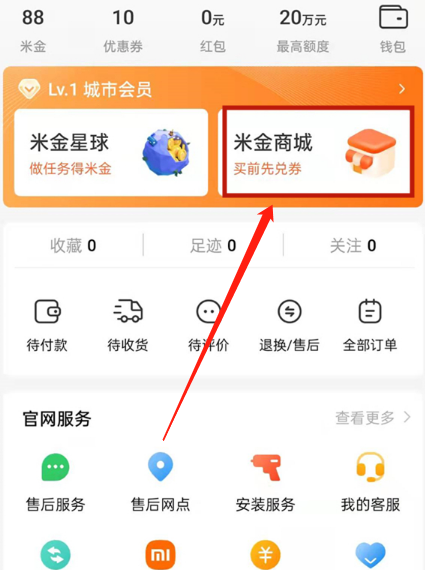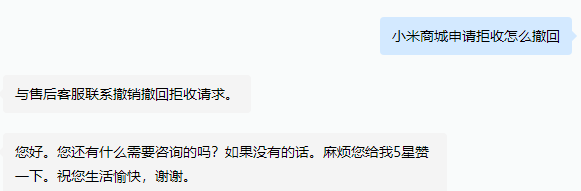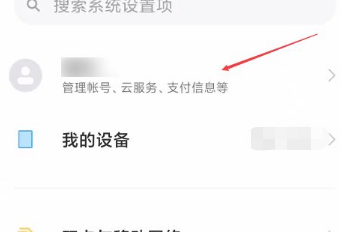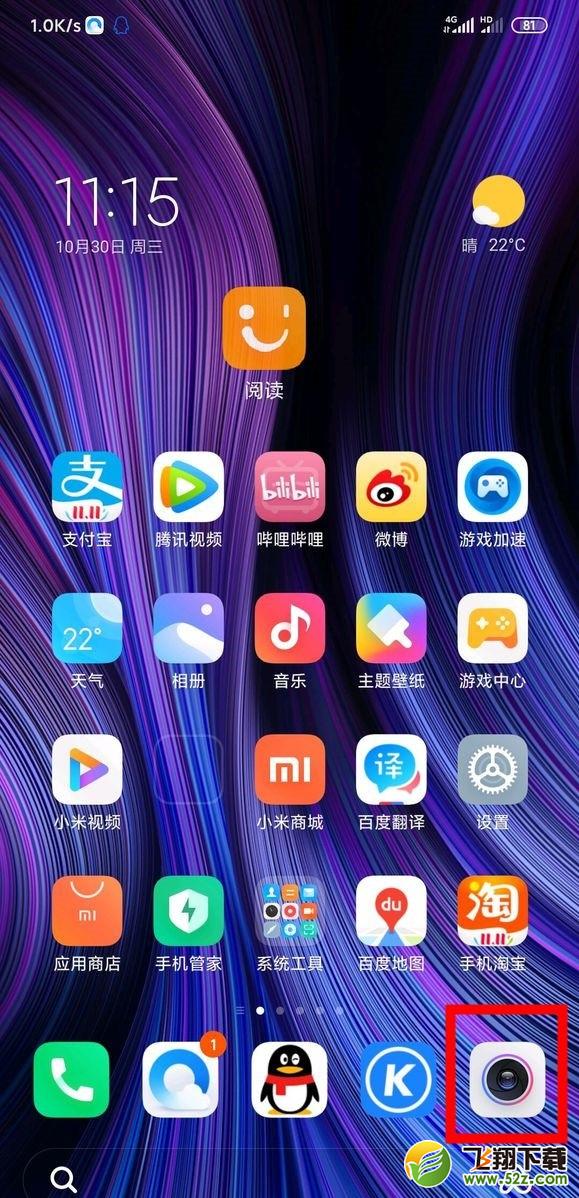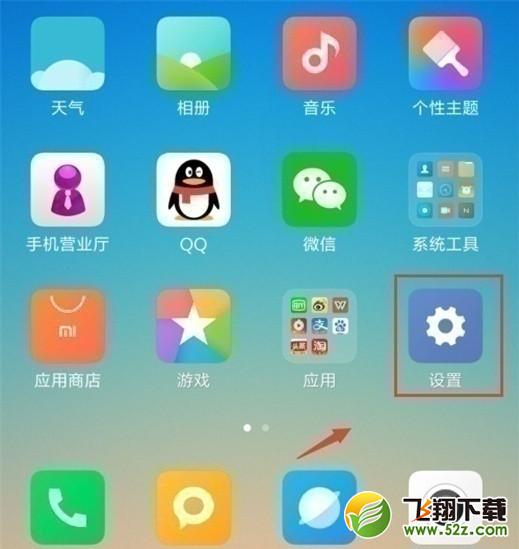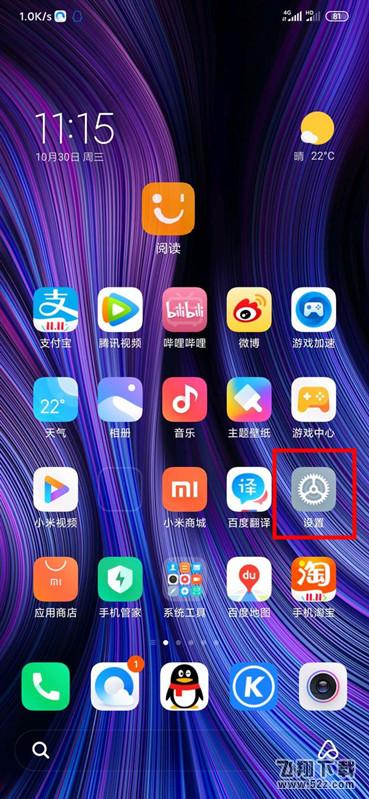小米cc9pro怎么给应用加密-小米cc9pro给应用加密方法教程
时间:2023-02-25 13:19:01
编辑:花降
小米cc9pro怎么给应用加密?很多小伙伴们都还不知道,下面ai7手游帮花降小编为大家整理了小米cc9pro打开应用双开方法教程,一起来看看吧。
小米cc9pro怎么给应用加密
1、找到桌面【设置】图标,点击进去。

2、点击【应用设置】选项。

3、点击打开【应用锁】选项。

4、点击页面右上角红框内的齿轮符号。

5、将【应用锁】右边的开关打开,还可以为应用锁设置图案秘密、数字密码,或者使用指纹解锁。

以上就是ai7手游帮小编为大家带来最新软件教程,想要了解更多好玩的游戏和精彩内容请关注ai7手游帮哦!
小米商城相关攻略推荐:
小米cc9pro抬起亮屏怎么设置-小米cc9pro设置抬起亮屏方法教程
相关推荐
更多-
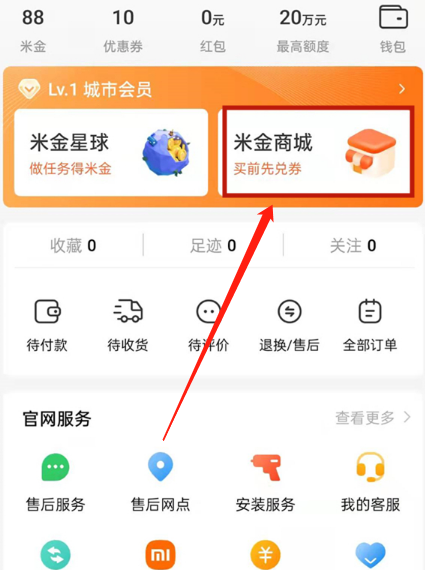
小米商城怎么领优惠券
2023-03-27
-
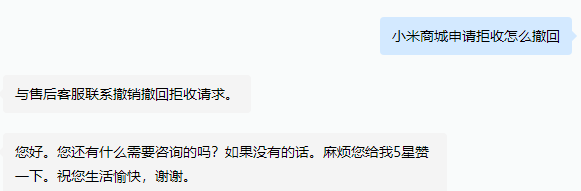
小米商城如何取消拒收申请
2023-01-11
-
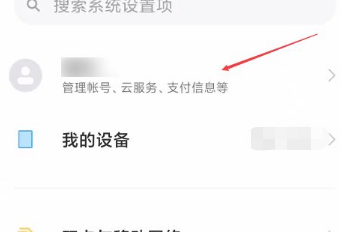
小米商城怎么注销账号
2023-04-24
-

红米k30Pro怎么样-红米k30Pro配置全面测评
2023-02-13
-
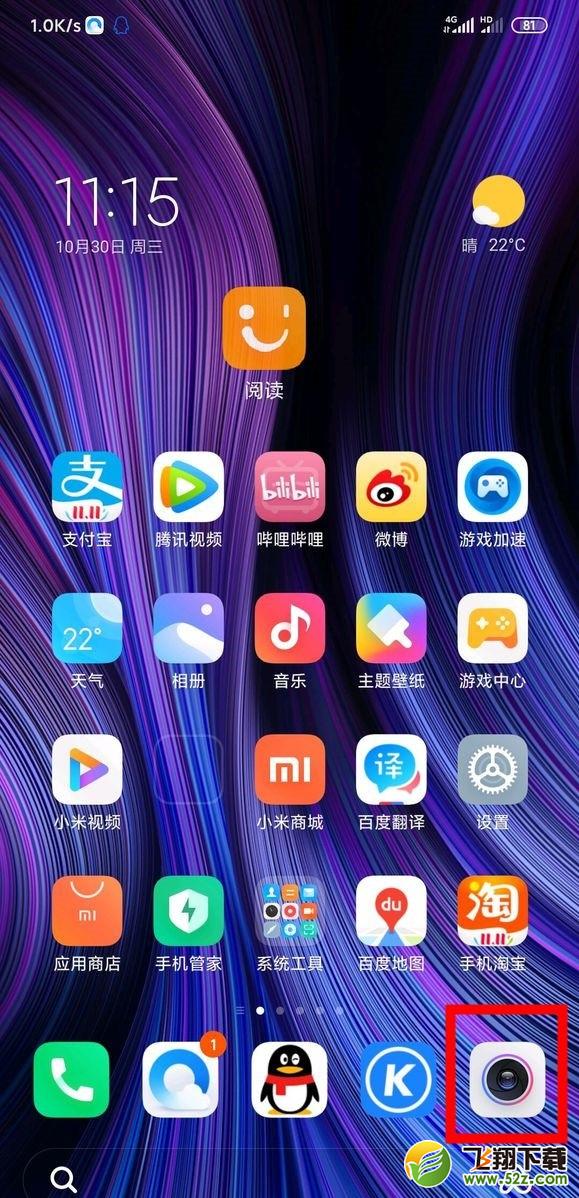
小米cc9pro如何语音唤醒小爱同学-小米cc9pro语音唤醒小爱同学方法介绍
2023-03-20
-

小爱3.0怎么升级-小爱3.0升级教程
2022-09-13
-
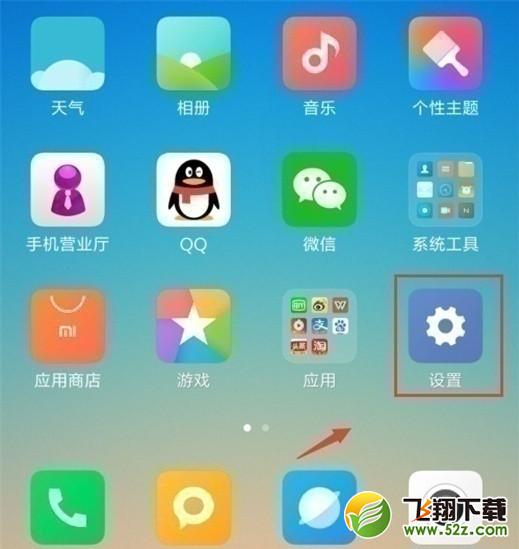
小米cc9pro导航手势怎么设置-小米cc9pro设置导航手势方法教程
2023-02-08
-
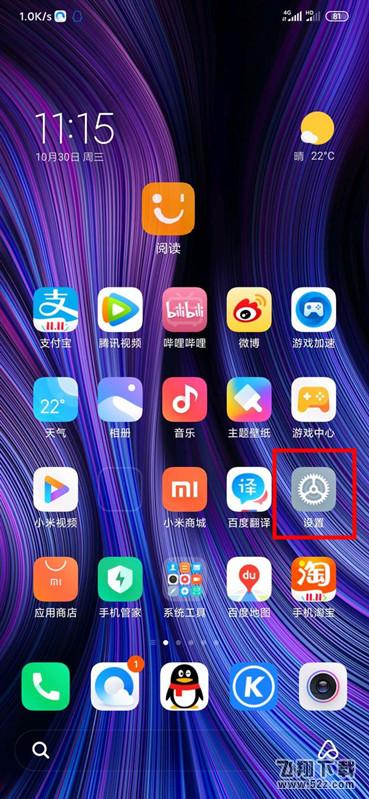
小米cc9pro抬起亮屏怎么设置-小米cc9pro设置抬起亮屏方法教程
2023-03-25
相关软件
更多CopyRight©2001年-2024年 浙ICP备2024085849号-3
ai7手游帮 All Rights Reserved
意见反馈